
Michael Cain
0
3144
523
Jeg har en tilståelse at gøre: Jeg har kun virkelig begyndte at bruge Siri for nylig. Før jeg satte en ordentlig, papirløs indkøbsliste ved hjælp af Apple-påmindelser, var Siri en nyhed for mig. Nu er den digitale assistent en af de mest nyttige Apple-funktioner Masterlisten over hver Siri-kommando og -spørgsel Master-listen over hver Siri-kommando og spørgsmål-Siri kan gøre meget for dig, men vidste du, at hun kunne gøre dette meget? Her er en udtømmende liste over kommandoer, Siri vil tage. i mit liv.
Dette skyldes delvis opgradering til en ny iPhone 7 Plus og har adgang til det ufatteligt nyttige “Hej Siri” håndfri funktionalitet Håndfri iPhone med "Hey Siri": 4 grunde til at begynde at bruge den Håndfri iPhone med "Hey Siri": 4 grunde til at begynde at bruge den Sådan kan Apples håndfri "Hey Siri" -kommando gøre din livet lettere. , men det er også fordi iCloud-indkøbslister fungerer rigtig, virkelig godt. (Og Siri fik et stort løft med den nyeste Siri-genvejsfunktion i iOS 12.)
Spild ikke dine penge på en tredjepartsapp - brug blot Apples gratis iPhone og Mac-apps.
Oprettelse af en indkøbsliste
Det er virkelig nemt at oprette en liste, og fordi vores smartphones generelt tager en organisatorisk rolle i vores liv, løber vi igennem processen på en iPhone. Takket være Apples samlede designfilosofi Bør Mac-brugere altid købe iPhones? Skal Mac-brugere altid købe iPhones? Hvis du er på en Mac, skal du tage Apples egen iPhone snarere end en Android eller Windows Phone. Hvorfor? Der er mange fordele ved iPhone-Mac-kombinationen. , er processen næsten identisk på en Mac eller iCloud-webstedet.
- Start Påmindelser app og vis alle dine lister (tryk på navnet på den aktuelt åbne liste for at lukke den).
- Forudsat at du ikke allerede har en “Handle ind” liste, træk ned fra på listen for at afsløre plus “+” ikon.
- Tryk på det, vælg Liste, navn det “Handle ind”, vælg en farve og tryk Færdig.
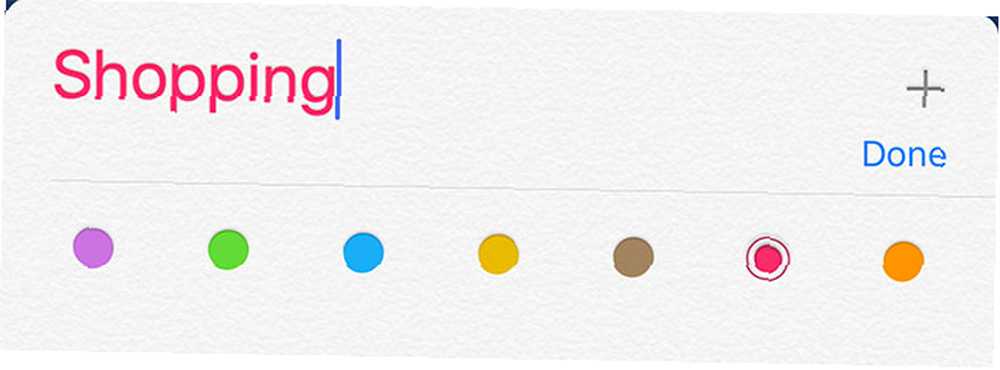
Du kan også omdøbe nogen af dine andre lister ved at trykke på en, trykke på Redigere og kalder det, hvad du vil. Du kan derefter tilføje ting til din liste på gammeldags måde: tryk på den næste tomme linje, skriv noget, tryk enter for at gå videre til det næste punkt, gentag.
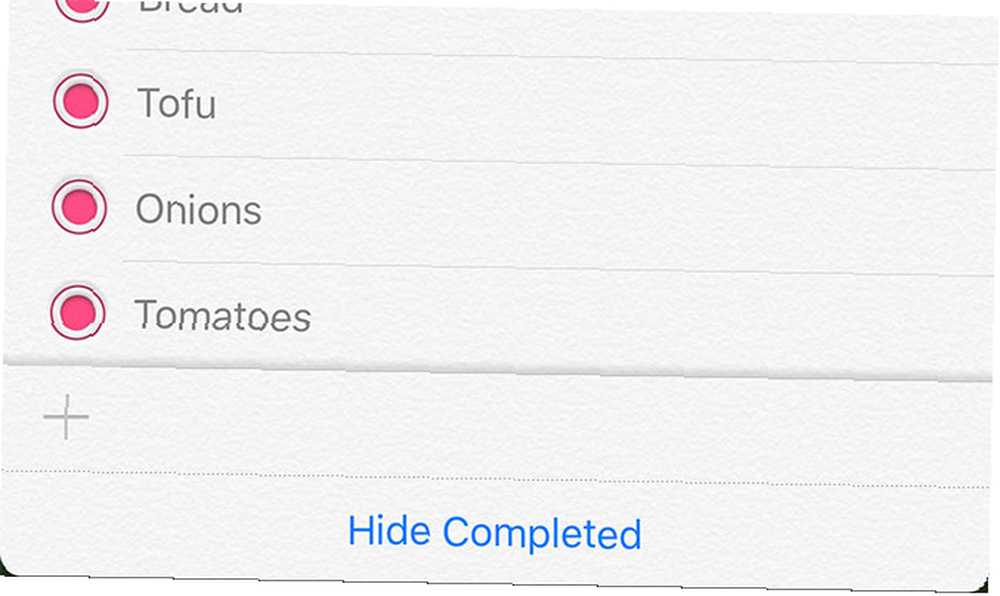
Det er også muligt at Vis afsluttet elementer på din liste, hvilket er godt til hurtigt at tilføje gamle genstande igen. Hvis du trykker på et emne, kan du ramme jeg -knappen for at gøre andre ting, f.eks. indstille placeringspåmindelser eller blive advaret på et bestemt tidspunkt Sådan konfigureres placeringsalarmer i iPhone-påmindelser Sådan konfigureres placeringsalarmer i iPhone-påmindelser Indstil placeringsbaserede alarmer ved hjælp af appen iOS-påmindelser og glem aldrig at købe brød eller afhent en pakke nogensinde igen. . Du kan også tilføje noter om varen, hvis du vil, men det er omtrent så dybt som appen går.
Brug Siri til at tilføje varer og se din liste
Du kan føje emner til din liste ved at fortælle Apples assistent noget lignende, “Føj brød til min indkøbsliste”. Få adgang til Siri ved at holde Hjem-knappen nede, eller brug funktionen til sit fulde potentiale med håndfri “Hej Siri” kommando. Dette er især nyttigt, hvis du laver mad eller laver noget, som betyder, at du ikke kan trykke væk på din telefon.
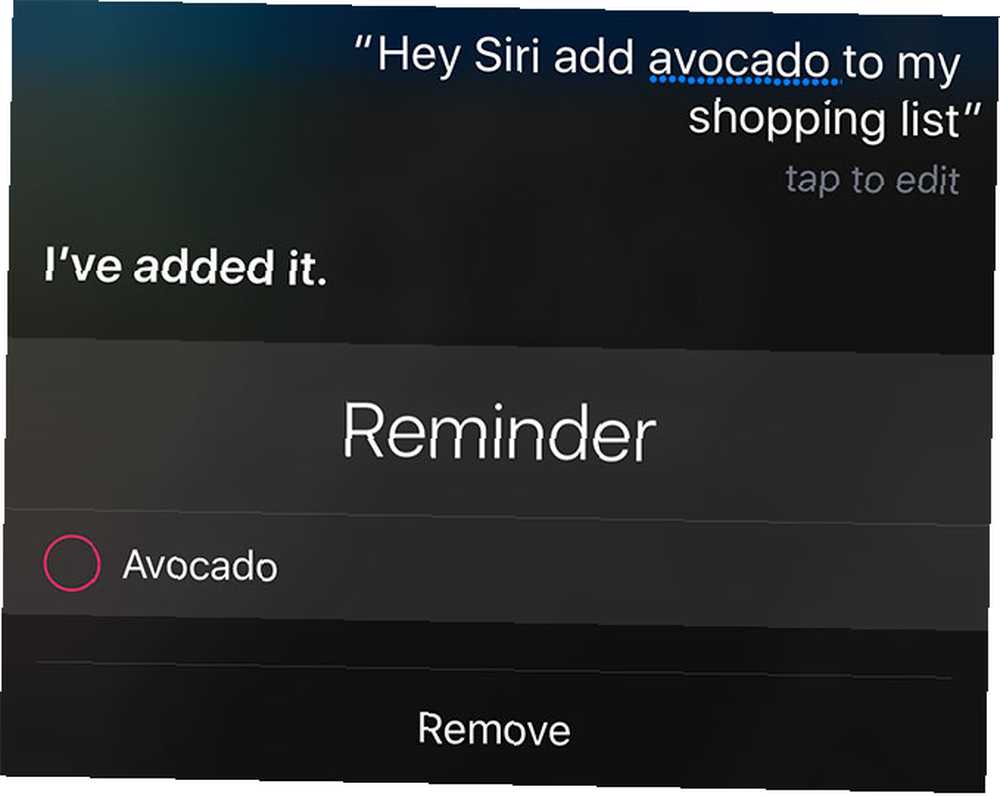
Det kan være nødvendigt, at du konfigurerer Hey Siri under Indstillinger> Siri først, som skræddersy funktionen til din specifikke stemme. Du skal også tale naturligt, når du tilføjer varer. Der er ingen grund til at holde pause efter at have sagt “Hej Siri” for at vække assistenten - bare tal din fulde sætning. Denne funktion fungerer kun på iPhone 6s eller nyere.
En begrænsning for at tilføje elementer til din liste ved hjælp af Siri er manglende evne til at tilføje flere elementer på én gang. Hvis du beder Siri om det “tilføj brød og vin til min indkøbsliste” så får du en enkelt vare til “brød og vin” - og baseret på min test, instruktioner som “komma” eller “plus” gør ingen forskel.
Siri kan også bruges til hurtigt at vise dine lister, blot ved at bede assistenten til “Vis min indkøbsliste”. Dette fjerner kravet om at stoppe det, du laver, og starte appen Påmindelser. Desværre er Siri en smule ivrig og begynder at recitere hele listen højt, indtil du tjekker genstande eller spørger noget andet.
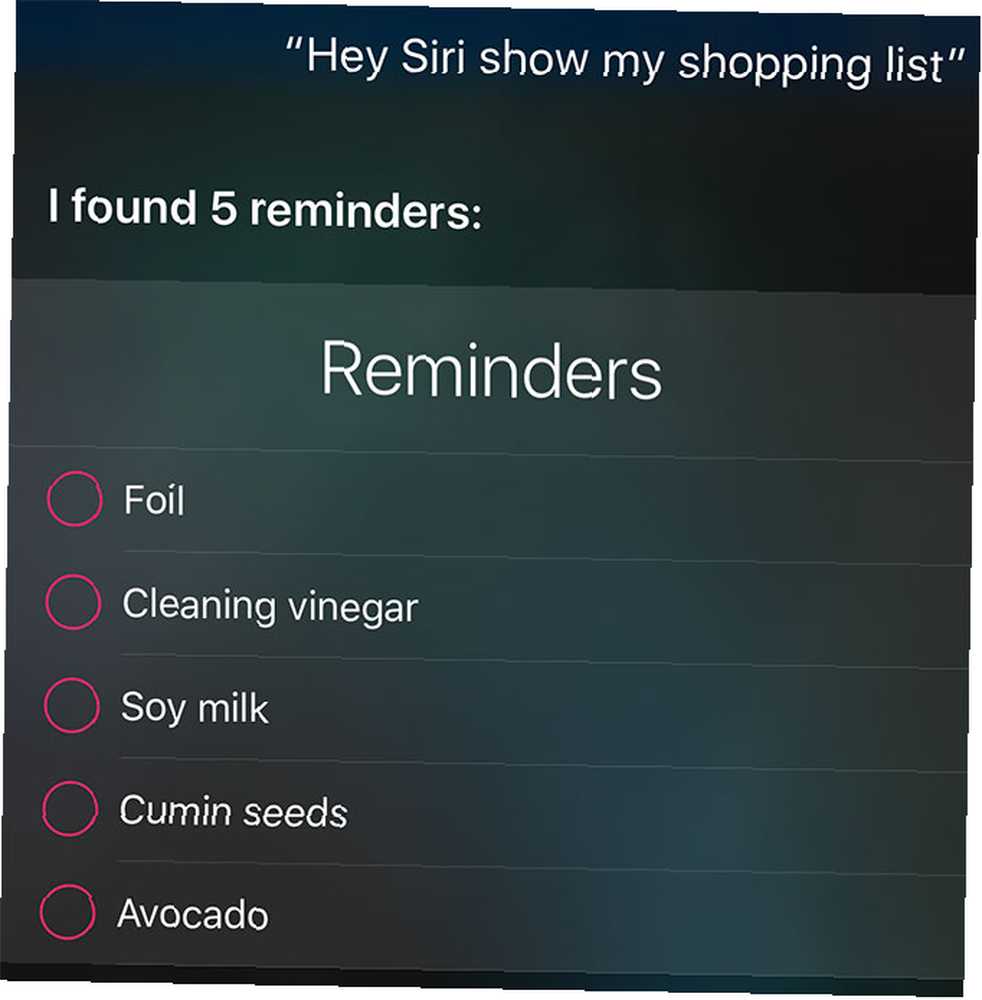
Du kan bruge Siri til at administrere alle slags lister, og dette fungerer, fordi vi specifikt oprettede en “handle ind” liste i appen Påmindelser. Hvis du foretrækker at bruge udtryk “købmand” eller “mad” Opret i stedet lister med disse titler. Andre ideer inkluderer “husstand” eller “ferie” og endda gemme navne, hvis du finder dig selv at frekventerer de samme forhandlere.
Få din liste til at samarbejde
Hvad der gør funktionen virkelig nyttigt er det faktum, at du kan dele dine lister med andre mennesker, der kan tilføje varer og tjekke tingene væk. Dette fungerer åbenlyst bedst, hvis alle medlemmer har iPhones, især hvad angår dagligvarer. Sådan deler du din liste med andre:
- Lancering Påmindelser og find din liste.
- Hit Redigere efterfulgt af Deling.
- Brug Tilføj person ... -knap til deling via e-mail (brug Apple ID-e-mails for at få de bedste resultater).
Enhver, du inviterer, vil modtage en invitation på deres enhed, og når den først er accepteret, kan de tilføje elementer og markere andre som afsluttet. Du kan også tilbagekalde adgang via Redigere panel, hvis du nogensinde har brug for det.
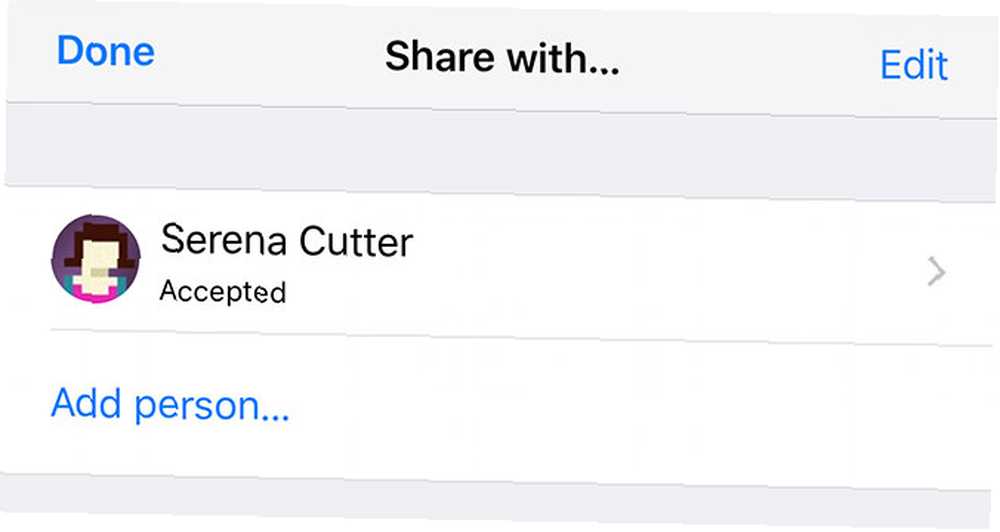
Når en anden person foretager ændringer på listen, afspejles ændringer for alle andre samarbejdende brugere. For øjeblikkelige ændringer, skal du sørge for at aktivere Skubbe under Indstillinger> Påmindelser> Konti> Hent nye data. Hentning kan være lettere på dit batteri Sådan rettes dårlig iOS 10 Batterilevetid Sådan rettes Poor iOS 10 Batterilevetid Batterilevetid ikke helt, hvad det var, før du opdaterede? Her er hvad der sker, og hvordan man forbedrer det. , men det tager længere tid at synkronisere dine lister. For husholdningsartikler som dagligvarer kan det medføre problemer.
Adgangslister på Mac og Windows
macOS leveres også med en Påmindelses-app. Forudsat at du bruger den samme iCloud-konto under Systemindstillinger> iCloud, dine lister synkroniseres også her. Du kan tilføje elementer hurtigt ved at skrive, ligesom du kan på iOS, eller bruge macOS Sierras nye Siri-integration Sådan bruges Siri på din Mac: En hurtigstartguide Sådan bruges Siri på din Mac: En hurtigstartguide Apples intelligente personlige assistent Siri er nu på Mac, og det har aldrig været lettere at kontrollere din computer med din stemme. at gøre det med din stemme.
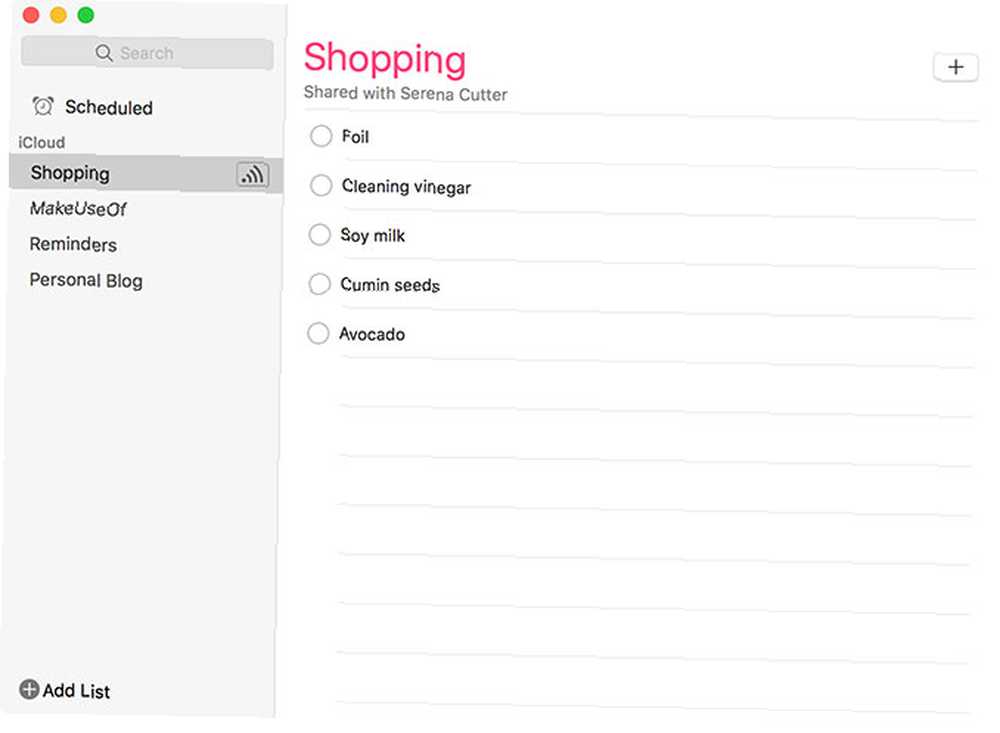
Windows- eller Linux-brugere bliver nødt til at logge ind via iCloud.com ved hjælp af deres Apple ID og derefter vælge Påmindelser for at se listen. Desværre er der ingen desktop-appintegration tilgængelig via disse platforme. Hvis du sandsynligvis vil organisere ting ved hjælp af din iPhone, er dette dog ikke en dealbreaker for dig.
Den bedste indkøbsliste til iPhone-brugere
Apples egen Påmindelses-app, kombineret med iCloud-deling, er den bedste listeadministrationsløsning for iPhone-brugere. Dyp integration med resten af OS, adgang fra Siri og muligheden for at synkronisere med Mac- og webklienter giver en overraskende robust pakke.
Der er sikker på, at der er mere funktionsrige løsninger i App Store, ligesom AnyList (gratis), men kernefunktionaliteten er ikke nødvendigvis bedre end Apples egen gratis app. Den app, som alle med en iPhone allerede har, der gør deling en leg. Hvis du leder efter den samme praktiske arbejdsgang på din computer, skal du tjekke, hvordan du replikerer Siri-genveje på din Mac.
Hvordan administrerer du din indkøbsliste? Bruger du Siri halvdelen så meget, som du burde? Fortæl os, hvad du synes i kommentarerne.
Billedkredit: Larimage via Shutterstock.com











